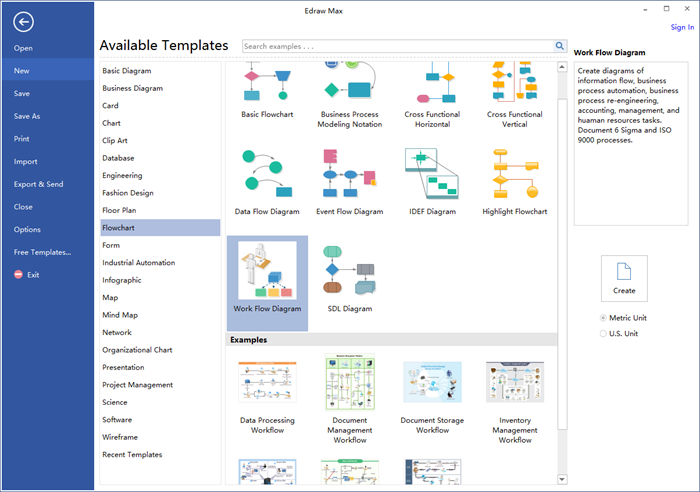-
How-Tos
-
Diagramme
-
Beispiele
-
Symbole
-
Wissen
Arbeitsablaufdiagramm
Wenn Sie einen Arbeitsablaufdiagramm-Ersteller suchen, um für Excel ein Arbeitsablaufdiagramm zu erstellen, werden Sie kaum ein besseres Programm als den Edraw Arbeitsablaufdiagramm-Ersteller finden.
Detaillierte Schritte zum Erstellen eines Arbeitsablaufdiagramms für Excel
Der Edraw-Workflowdiagramm-Ersteller ist sofort startklar, Sie müssen nur noch klicken, um die einfachen Schritte abzuschließen.
Schritt 1. Starten Sie Edraw, öffnen Sie das Datei-Menü, klicken Sie auf Neu > Flussdiagramm und doppelklicken Sie dann auf das Arbeitsablaufdiagramm-Symbol, um ein leeres Arbeitsablauf-Zeichenblatt zu öffnen. Noch schneller starten Sie, indem Sie eine der vorgefertigte Vorlagen für ein Arbeitsablaufdiagramm wählen.
Schritt 2. Ziehen Sie die gewünschten Arbeitsablauf-Symbole aus der Bibliothek links herüber.
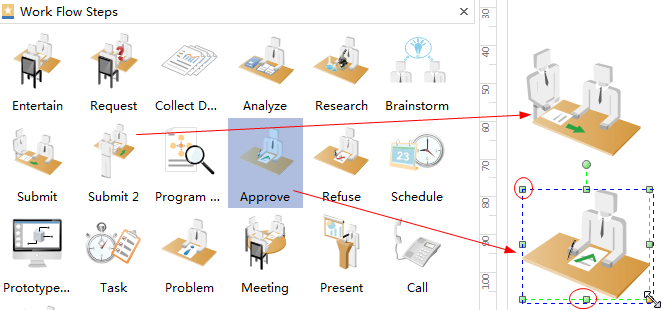
Schritt 3. Doppelklicken Sie auf die Formen, um wichtige Infos hinzuzufügen, und beenden Sie die Eingabe, indem Sie auf einen beliebigen leeren Bereich auf der Seite klicken.
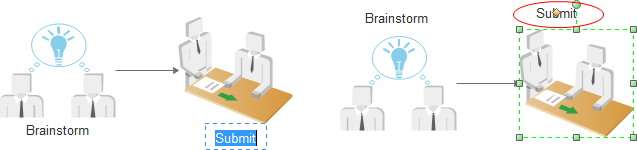
Schritt 4. Klicken Sie auf die schwebende Knöpfe, um Arbeitsablauf-Symbole zu verbinden, oder wählen Sie einen geeigneten Verbinder unter Verbinder.
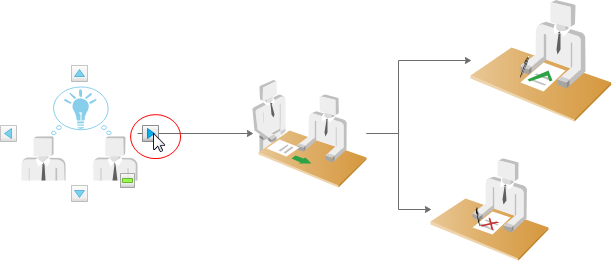

Schritt 5. Wenn Sie mit dem aktuellen Theme nicht zufrieden sind, öffnen Sie einfach Seitenlayout und wählen Sie aus den mitgelieferten Themes Ihr gewünschtes Thema aus.
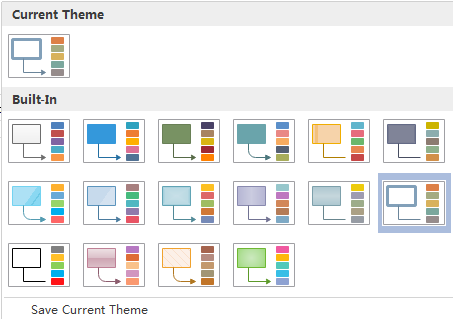
Schritt 6. Wechseln Sie zu Seitenlayout und klicken Sie auf Hintergrund, um einen Hintergrund zu wählen und das Diagramm professioneller zu gestalten.
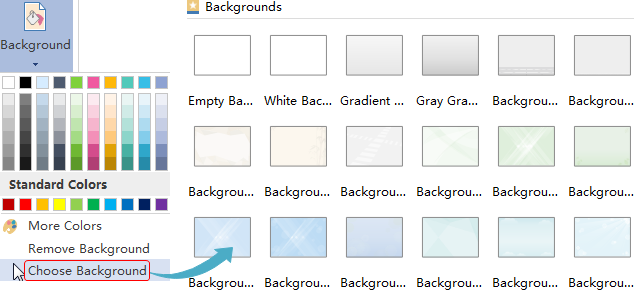
Schritt 7. Klicken Sie auf Exportieren & Senden unter Datei und wählen Sie Office. Klicken Sie auf Excel und durchsuchen Sie Ihren Computer dann nach einem Speicherort zum Speichern des Excel-Arbeitsablaufdiagramms.
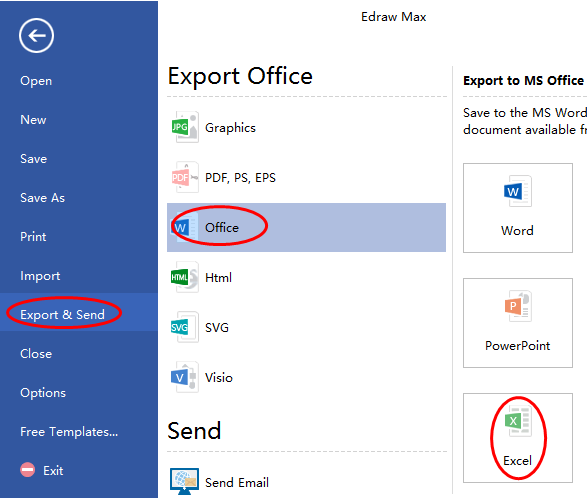
Hier finden Sie das konvertierte Excel-Arbeitsablaufdiagramm. Sie können auch Änderungen daran vornehmen, z.B. den Inhalt bearbeiten, Größe und Formen ändern usw.
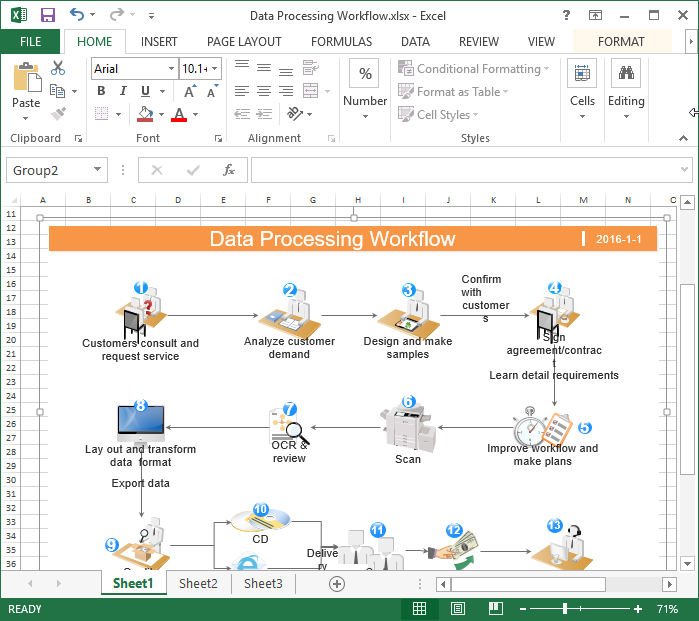
Software zum Erstellen von Arbeitsabläufen für Excel
Edraw ist beliebt, da es zahlreiche vorgefertigte Standard-Workflow-Symbolen und viele optimal gestaltete Vorlagen mitbringt. Sie brauchen die nötigen Formen daher nicht selbst zu zeichnen, sondern können einfach mit den mitgelieferten Vorlagen beginnen. Dieses clevere Programm verbindet Symbole automatisch, richtet sie aus und platziert sie, was Ihnen viel Zeit und Energie spart. Diese einfache und intelligente Software ist nicht umsonst so populär.
Testen Sie die Edraw-Software für Arbeitsablaufdiagramme. Laden Sie sie kostenlos herunter und testen Sie sie.
 Werbefrei | Keine Malware |
Werbefrei | Keine Malware |